No mundo atual, é crucial comunicar bem. Traduzir PDFs de inglês para bengali ajuda as pessoas em Bengala a entender e utilizar informações. Isto é importante porque quebra barreiras linguísticas e permite que pessoas que falam bengali acessem conhecimento.
Imagine compartilhar algo importante como trabalhos escolares ou documentos de negócios com falantes de bengali. Se esses documentos estiverem em bengali, todos podem entender e se envolver. Este guia vai te ensinar como você pode transformar PDFs em inglês para bengali, facilitando que todos aprendam e trabalhem juntos.
Neste artigo
Parte 1. Como Você Pode Traduzir PDFs de Inglês para Bengali: 5 Métodos Revelados
Traduzir PDFs de inglês para bengali pode parecer desafiante, mas é uma competência valiosa para se conectar com um público mais amplo. Nesta seção, exploraremos cinco métodos diretos que podem ajudar você a realizar esta tarefa com facilidade. Estes métodos não exigem software especializado ou um amplo conhecimento técnico, o que os torna acessíveis a todo o mundo. Portanto, vamos lá!
Método 1: Usar o PDFelement para Traduzir PDFs de Inglês para Bengali

O PDFelement disponibiliza um recurso potenciado pela IA que simplifica a tradução de PDFs de inglês para bengali. Com esta ferramenta fácil de usar, você pode converter facilmente um documento PDF inteiro de inglês para bengali, garantindo que o seu conteúdo permanece intacto e facilmente legível.
Além da sua capacidade de tradução, o PDFelement possui muitos outros recursos:
- Edição Fácil: Altere texto, imagens e layout dentro dos seus PDFs sem esforço. Você pode adicionar, excluir ou reorganizar o conteúdo conforme necessário.
- Criação de Formulários: Construa formulários interativos e colete dados eficientemente usando as suas ferramentas de criação de formulários.
- Tecnologia OCR: Converta documentos digitalizados em texto editável, abrindo novas possibilidades para o manuseio de documentos.
- Conversão de PDFs: Converta PDFs para diversos formatos como Word, Excel, PowerPoint e mais, preservando o layout original.
- Anotações: Faça marcações nos seus PDFs com comentários, destaques e formas para colaborar eficazmente.
O PDFelement simplifica o processo de tradução e disponibiliza uma miríade de recursos essenciais para gerenciar e aprimorar os seus documentos em PDF. Seja para traduzir, editar ou converter, o PDFelement é a sua solução completa para tarefas relacionadas a PDF.
Traduzir PDFs em Inglês para Bengali
O uso do recurso "Traduzir PDF" do PDFelement para tradução de PDF de inglês para bengali é um processo simples que não requer nenhum conhecimento técnico. Portanto, siga estes passos diretos:
Passo 1
Abra o seu PDF em inglês no PDFelement. Se você não tiver o PDFelement, ele pode ser baixado e instalado facilmente no seu computador.
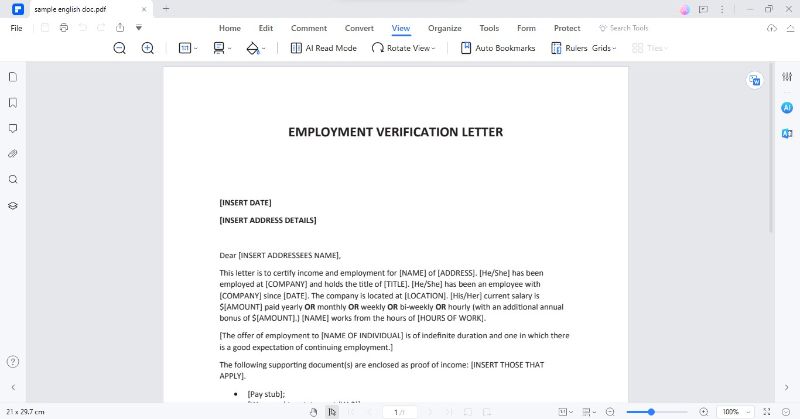
Passo 2
Após você abrir o seu PDF, vá até à guia "Início" e localize o botão "Ferramentas de IA". Clique nele para acessar um menu suspenso.
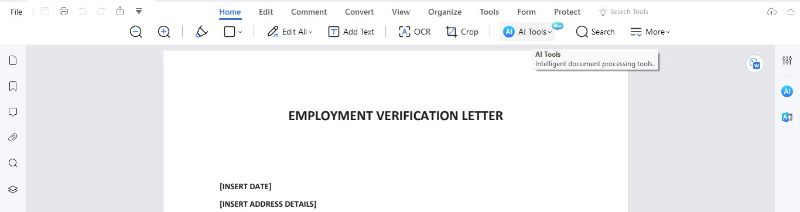
Passo 3
No menu suspenso, escolha "Traduzir PDF". Isto abrirá uma nova janela dedicada às configurações de tradução.
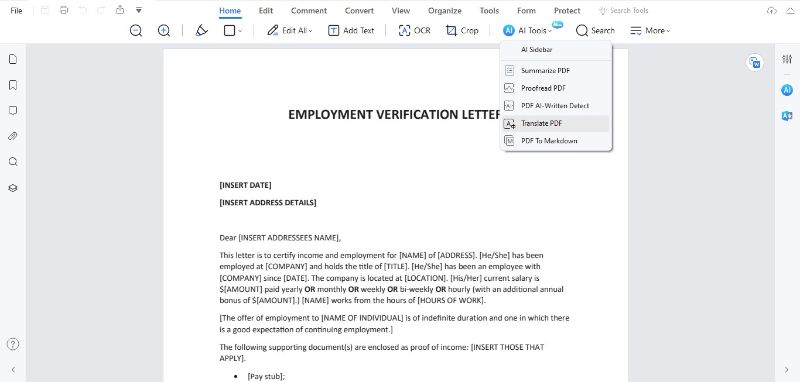
Passo 4
Dentro da janela pop-up, será pedido que selecione o seu idioma de destino, que, neste caso, é o bengali.
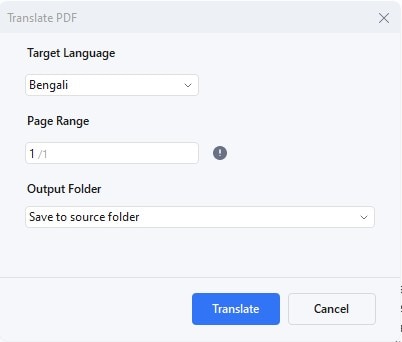
Passo 5
Se você só precisar traduzir páginas específicas do PDF, pode especificar o intervalo de páginas. Se quiser traduzir o documento inteiro, pode deixar esta opção inalterada.
Passo 6
Finalmente, selecione a pasta de destino onde deseja salvar o PDF traduzido. Após fazer a sua seleção, clique no botão "Traduzir".
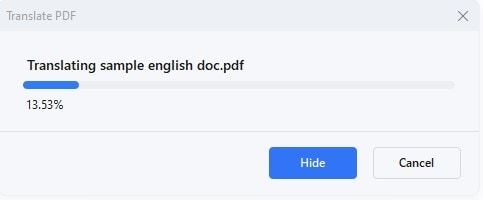
Passo 7
O recurso de IA do PDFelement, "Lumi", começará rapidamente a processar o seu documento. Em breves instantes, ele gerará um novo arquivo PDF contendo o texto traduzido, mantendo perfeitamente a formatação original.
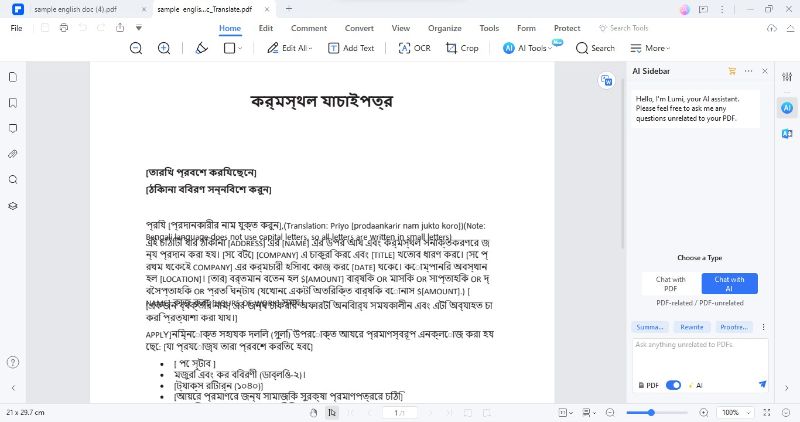
Com estes passos, você pode traduzir facilmente os seus documentos PDF em inglês para bengali, tornando o seu conteúdo acessível a um público mais amplo.
Traduzir Texto em PDF de Inglês para Bengali
Para traduzir porções específicas de texto no PDFelement de inglês para bengali, você pode utilizar o ícone "Traduzir" no lado direito da interface. Este recurso permite a tradução rápida e fácil de segmentos de texto selecionados. Veja como ele funciona:
Passo 1
Destaque e copie o texto que deseja traduzir dentro do seu documento PDF.
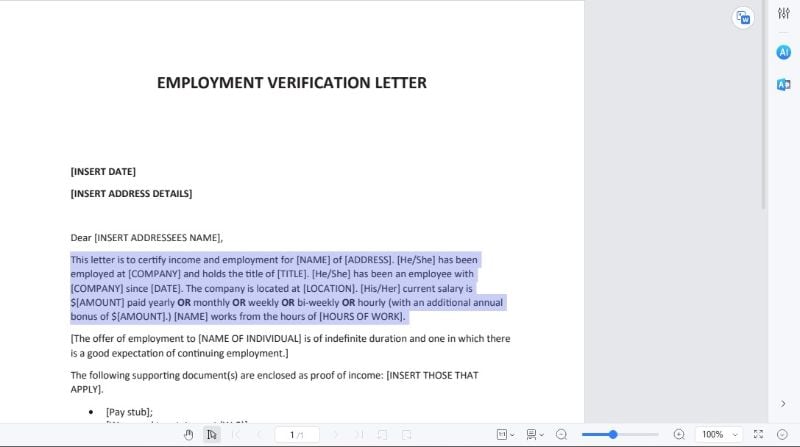
Passo 2
Localize o ícone "Traduzir" no lado direito da interface do PDFelement e clique nele.
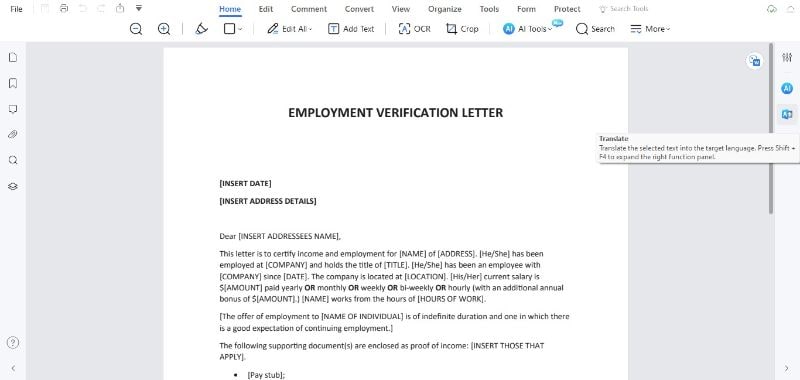
Passo 3
Na janela que surge, especifique os idiomas de origem (inglês) e de destino (bengali).
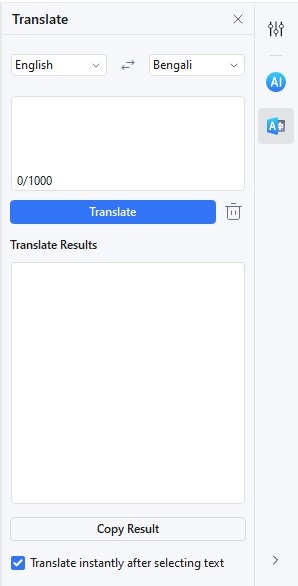
Passo 4
Clique no botão "Traduzir" para iniciar o processo de tradução.
Passo 5
Após a conclusão da tradução, você pode copiar convenientemente o texto traduzido que pode ser usado conforme necessário.
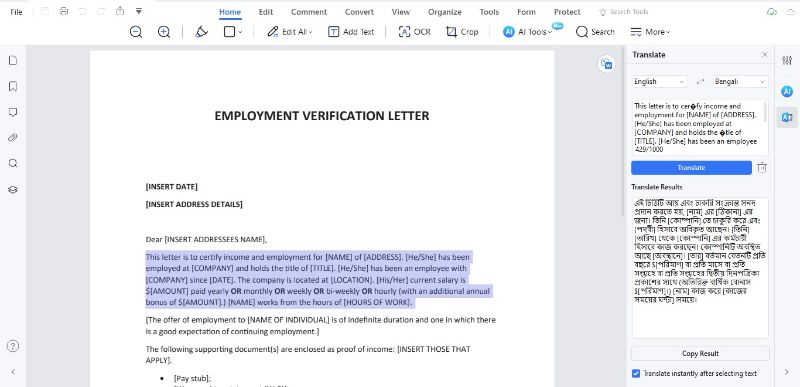
Se desejar iniciar uma nova tradução ou se desfazer a sua seleção, você pode usar o ícone "Lixeira". Além disso, se preferir não ter o software traduzindo automaticamente o texto assim que você o selecionar, pode desmarcar a opção "Traduzir imediatamente após selecionar texto" na parte inferior. Isto proporciona um maior controle sobre o processo de tradução, permitindo que você selecione e traduza o texto ao seu próprio ritmo.
O PDFelement garante que os seus PDFs traduzidos mantêm a formatação original, assegurando uma transição perfeita do inglês para o bengali, preservando o layout, as fontes e o aspeto geral.
Traduzir PDF Digitalizado de Inglês para Bengali
Para traduzir PDFs digitalizados usando o recurso OCR do PDFelement, siga estes passos:
Passo 1
Abra o seu PDF digitalizado no PDFelement. Navegue para a guia "Ferramentas" e selecione "OCR - Reconhecimento de Texto".
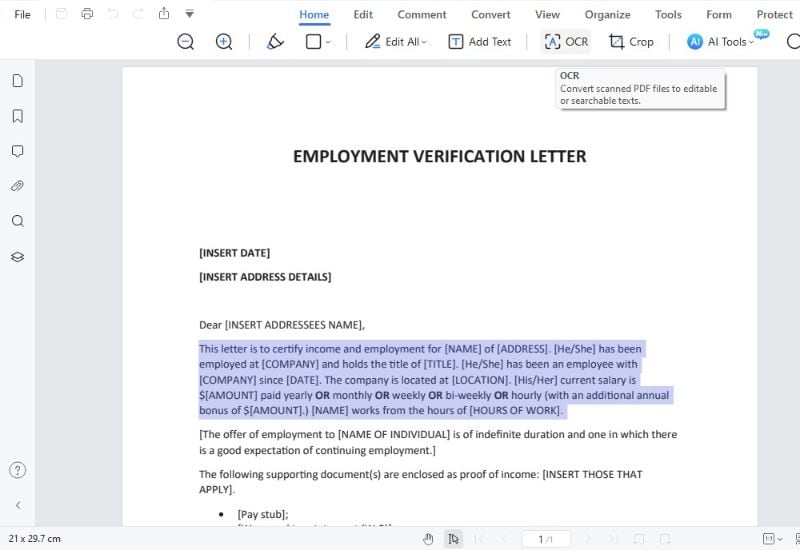
Passo 2
Surgirá uma caixa de diálogo , permitindo que você escolha o idioma do OCR. Garanta que você seleciona o idioma de origem correto (por exemplo, inglês) para o seu documento digitalizado.
Passo 3
Clique em "ExecutarOCR" para iniciar o processo de reconhecimento. Uma vez concluído o reconhecimento OCR, o seu texto digitalizado se tornará selecionável e editável.
Passo 4
Agora, você pode prosseguir com a tradução, destacando e copiando o texto que deseja converter de inglês para bengali.
O processo de OCR (Reconhecimento Óptico de Caracteres) funciona analisando a imagem digitalizada do texto e reconhecendo caracteres individuais. Uma vez reconhecido, o texto pode ser editado e traduzido. O PDFelement simplifica esse processo, garantindo a transformação precisa de PDFs digitalizados num formato que permite uma tradução fácil.
Método 2: Google Tradutor de Inglês para Bengali em Arquivos PDF
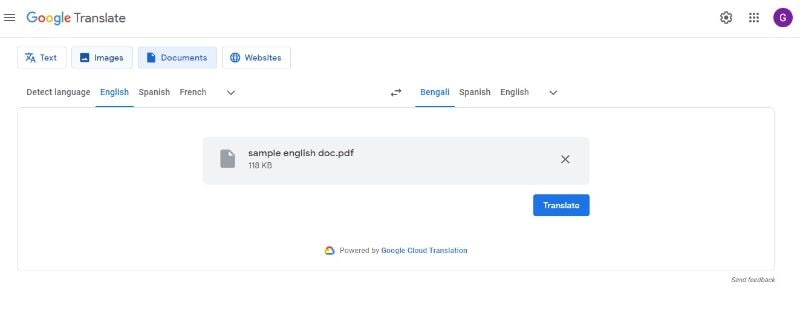
O Google Tradutor é uma ferramenta on-line popular para traduzir documentos PDF de inglês para bengali. Veja como o pode utilizar e o que você deve ter em conta:
Passo 1
Visite o site do Google Tradutor ou use o aplicativo móvel.
Passo 2
Selecione "Inglês" como idioma de origem e "Bengali" como idioma de destino.
Passo 3
Envie o seu documento PDF em inglês ou copie e cole o texto que deseja traduzir.
Passo 4
O Google Tradutor fará a tradução para o bengali.
No entanto, é importante estar ciente das limitações da ferramenta. O Google Tradutor pode não efetuar traduções altamente precisas, especialmente em documentos complexos. Pode não captar as nuances ou o contexto do texto original tão bem quanto um tradutor humano ou software especializado.
Apesar destas limitações, o Google Tradutor é útil quando você precisa duma tradução rápida e básica para uso pessoal, compreensão geral do conteúdo do documento ou comunicação básica. É uma opção prática quando você tem recursos limitados ou precisa duma tradução simples sem a necessidade de precisão na linguagem.
Método 3: Tradutor QuillBot AI de Inglês para Bengali
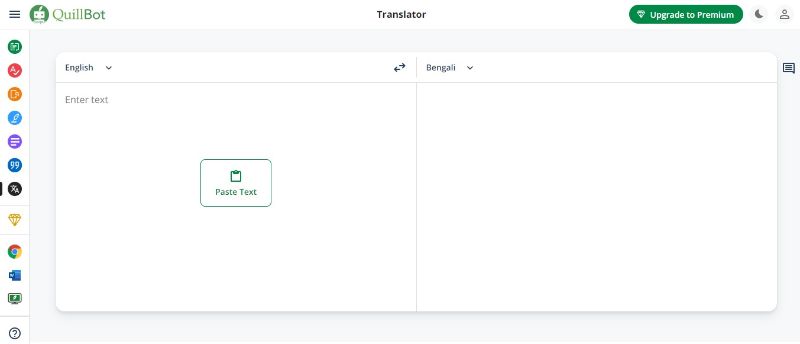
O Tradutor QuillBot AI é uma ferramenta on-line gratuita que permite traduzir documentos PDF de inglês para bengali. É fácil de usar e oferece algumas vantagens.
O Tradutor QuillBot é potenciado pela IA e aprende com milhares de textos especializados no mundo inteiro. Ele consegue lidar com até 5.000 caracteres simultaneamente, o que o torna adequado para vários comprimentos de texto. Embora atualmente permita a tradução para 45 idiomas, este número pode se expandir.
Veja como você pode usar o Tradutor QuillBot AI:
Passo 1
Visite o site do Tradutor QuillBot.
Passo 2
Insira ou cole o texto em inglês que deseja traduzir.
Passo 3
Selecione "Bengali" como idioma de destino.
Passo 4
Clique no botão de tradução, e o QuillBot gerará a tradução para o bengali do seu texto.
O Tradutor QuillBot AI é uma opção direta e acessível para tradução de inglês para bengali em PDF, especialmente para trechos de texto mais curtos ou traduções rápidas.
Método 4: DeftPDF para a Tradução de Documentos em Inglês para Bengali
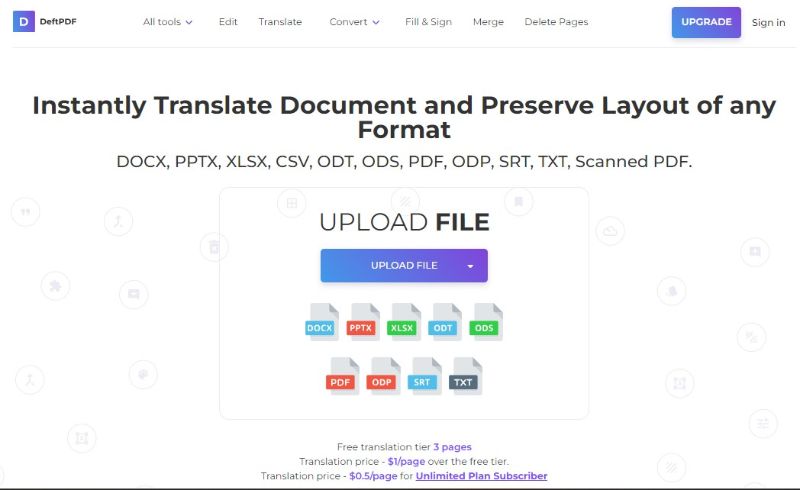
O DeftPDF é uma ferramenta on-line versátil para traduzir documentos em PDF de inglês para bengali, estando disponível para vários formatos, como DOCX, PPTX, XLSX, PDF, entre outros. Veja como você pode usar o DeftPDF e os benefícios que ele oferece:
Passo 1
Clique em "Upload File" (Carregar Arquivo) para selecionar o arquivo no seu computador. Alternativamente, você pode carregar arquivos do Dropbox, Google Drive ou de uma URL dalgum site.
Passo 2
Escolha o idioma atual do documento (inglês). Selecione o bengali como idioma alvo.
Passo 3
Clique "Traduza" para iniciar a tradução. Se o seu documento exceder o limite gratuito de 5 páginas, haverá uma taxa de 1USD por página.
Passo 4
Após o processamento ser concluído, será fornecido um link para baixar. Clique no link para salvar o seu documento recém-traduzido off-line.
O DeftPDF proporciona uma maneira direta e acessível de traduzir PDFs em inglês para bengali, com a vantagem de estar disponível para vários formatos de documentos e diversos idiomas.
Método 5: Typing Baba para a Tradução de Inglês para Bengali
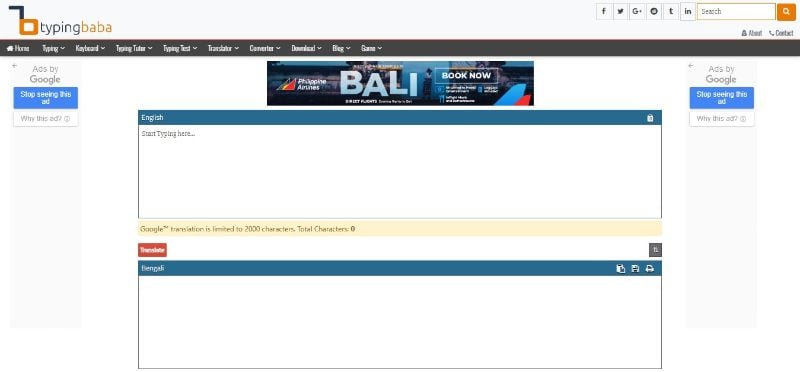
O Typing Baba é um método amigável para tradução rápida de inglês para bengali. Ele disponibiliza uma abordagem direta e é fácil de usar. Veja como o Typing Baba funciona:
Passo 1
Acesse o site do Typing Baba.
Passo 2
Na caixa de texto superior, digite ou cole o texto em inglês que deseja traduzir.
Passo 3
Clique no Botão "Translate" (Traduzir).
Passo 4
Em segundos, o seu conteúdo de texto será traduzido para o bengali, pronto para ser usado.
O Typing Baba proporciona uma forma rápida e simples de traduzir texto de inglês para bengali. É uma opção conveniente para pequenas traduções ou resultados rápidos sem configurações ou ajustes complexos.
Parte 2. Comparação dos Métodos de Tradução
Ao comparar os cinco métodos de tradução de inglês para bengali, cada um tem as suas forças e fraquezas exclusivas:
| FERRAMENTAS | PONTOS FORTES | PONTOS FRACOS |
| PDFelement | Proporciona tradução com inteligência artificial preservando a formatação, ideal para PDFs. Tem recursos adicionais como a edição e a criação de formulários. | Software pago com um teste grátis limitado, pode ser mais do que necessário para traduções simples. |
| Google Tradutor | Gratuito, rápido e acessível, adequado para traduções básicas. | A precisão pode variar, especialmente em documentos complexos. |
| Tradutor QuillBot AI | Gratuito e sem anúncios, potenciado pela IA para melhor precisão. | Limitado a 5.000 caracteres por vez, pode não lidar bem com documentos mais longos. |
| DeftPDF | Está disponível para vários formatos, seguro e privado, conveniente para vários documentos. | Serviço pago para documentos maiores. |
| Typing Baba | Simples e gratuito, tradução rápida sem firulas. | Entrada de texto limitada, não adequado para documentos grandes ou complexos. |
Fatores como a precisão, a facilidade de uso e o custo desempenham um papel na escolha. O PDFelement oferece precisão e recursos adicionais, mas tem um custo. O Google Tradutor é gratuito, mas pode carecer de precisão.
O QuillBot e o DeftPDF oferecem precisão e estão disponíveis em diversos formatos, mas podem ter limitações no número de caracteres ou custos. O Typing Baba é a opção gratuita mais simples, mas tem limitações em documentos complexos. A escolha depende das necessidades específicas de cada pessoa, tendo em conta a precisão, conveniência e orçamento.
Conclusão
Na comunicação digital, traduzir documentos em PDF com precisão e eficiência é uma competência valiosa. A escolha do método depende das suas necessidades específicas, seja a precisão, conveniência ou o orçamento. Escolha o método que melhor se adapta a você, pois a importância da tradução precisa e eficiente de PDFs não pode ser subestimada. Isto conecta você a um público mais amplo, quebra barreiras linguísticas e aprimora a comunicação.

 Avaliação G2: 4,5/5|
Avaliação G2: 4,5/5|  100% Seguro
100% Seguro



